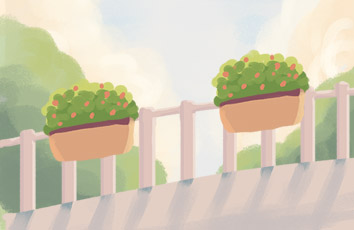如何运用vlookup函数在搭配column和match函数的时候,看看别人是如何高效率的进行数据批量查询,
案例说明:
说明:如上图,我们需要从数据源中批量查询出王斌和王晓两个人7-12月每个月的绩效数据,用过vlookup函数的同学可能会说这还不简单,我分别用6次vlookup函数就可以,当然这样也是可以的,但是就是比较耗费时间。下面我们来学习一下两个批量数据查询技巧。
1:vlookup函数与match函数数据批量查询
函数解析:
=VLOOKUP($B15,$A$2:$M$10,MATCH(C$14,$A$2:$M$2,0),0)
函数说明:
1.1:MATCH(C$14,$A$2:$M$2,0),第三参数match函数代表的意思是,通过查询7月的数据在数据源中的位置,我们选择这段函数按F9可以解析为8,也就是在标题月份中的第8个。
1.2:第三数确定后,我们再使用vlookup函数进行批量查询,在上一步我们有用$固定match函数里面查询C14的行,原因是我们进行往右拖动的时候,它会对应到我们需要查找的月份。
1.3:vlookup函数里面我们用$固定了需要查找的B15单元格的B列,这样也是往右拖动的时候不会出现变化。
2:vlookup与column函数批量查询数据
函数解析:
=VLOOKUP($B15,$A$2:$M$10,COLUMN(C15)+5,0)
函数说明:
1.1:这里我们第三参数用的是column函数。COLUMN(C15)代表的是返回当前C15单元格所在的列号结果为3。因为我们要查询的7月数据在姓名往右第8列,所以加了5。
1.2:vlookup函数固定查询条件B15的列,保证往右拖动的时候,查询的姓名不会变化。只有第三参数的数值会出现变化。
现在你学会如何快速批量查询数据了吗?如果你有更好的方法,赶快评论分享一下!